Sådan fjerner WebDiscover Browser fra Chrome, Firefox og Microsoft Edge
WebDiscover Browser er en potentially unwanted program (PUP) er annonceret som en browser, der vil gøre at søge på nettet nemmere. Hovedsagelig, hvad programmet gør, er at det viser en værktøjslinje i toppen af dit skrivebord med et felt, der vil tillade dig at søge på internettet direkte fra skrivebordet. Det er ikke en ondsindet computer infektion, eller er det særligt farlige. Men det kan installere uden tilladelse og kan udsætte dig for upålidelige indhold. Disse er grundene til hvorfor programmet anses for at være en PUP.
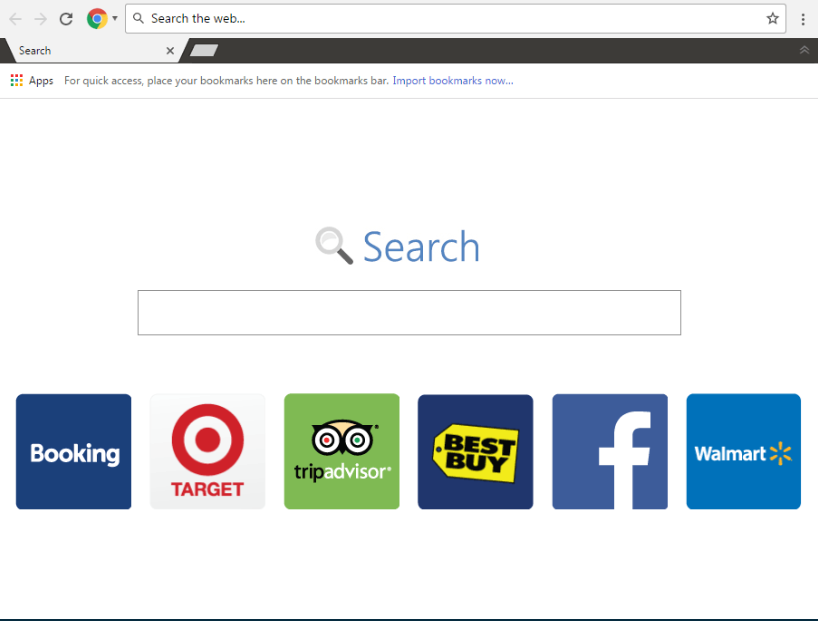
Vi vil forklare hvordan man kan undgå at uheld installere programmer som dette i næste afsnit, men alt du virkelig behøver at gøre er at være opmærksom på hvordan du installere gratis programmer. Populære freeware kommer ofte med ekstra tilbud er knyttet til dem, og de kan installere sammen med uden din tilladelse. For at forhindre dem i at installere, skal de være manuelt fravalgt. Årsagen til hvorfor mange mennesker ender med disse uønskede programmer er fordi de ikke er klar over varer at være knyttet, indtil det er for sent.
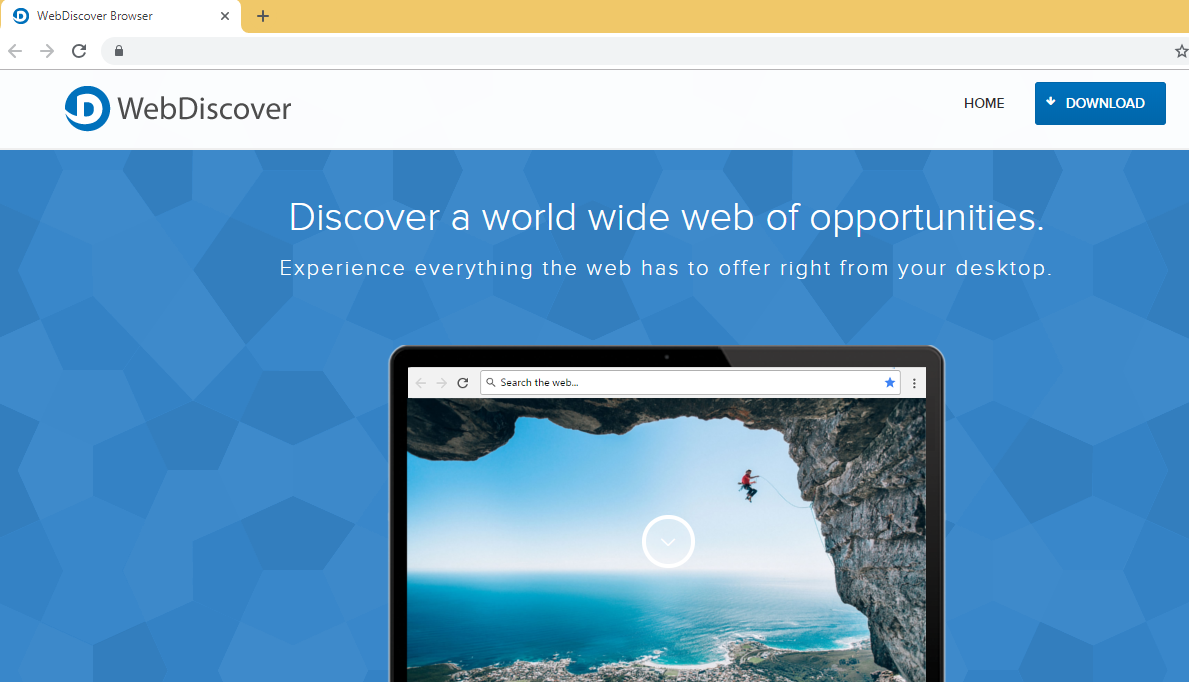 Browseren ligner Google Chrome så nogle Chrome brugerne kan forveksle to. Den værktøjslinje, der vises øverst i browseren ser ud præcis som Chrome’s fanen og Søg barer. Hvis du bruger feltet, kan du blive omdirigeret til weird Søg websites at udsætte dig for sponsoreret indhold. Du vil også begynde at se en masse annoncer, mens du bruger browseren, som er bekymrende, fordi PUP genereret annoncer er ikke helt sikkert at engagere sig med. Du kan ende op på websites at skjule malware eller fremme svindel, så det er bedst hvis du ikke interagere med annoncer på alle mens en PUP er installeret.
Browseren ligner Google Chrome så nogle Chrome brugerne kan forveksle to. Den værktøjslinje, der vises øverst i browseren ser ud præcis som Chrome’s fanen og Søg barer. Hvis du bruger feltet, kan du blive omdirigeret til weird Søg websites at udsætte dig for sponsoreret indhold. Du vil også begynde at se en masse annoncer, mens du bruger browseren, som er bekymrende, fordi PUP genereret annoncer er ikke helt sikkert at engagere sig med. Du kan ende op på websites at skjule malware eller fremme svindel, så det er bedst hvis du ikke interagere med annoncer på alle mens en PUP er installeret.
Mens det ikke er en farlig program, hvis du ikke regner med at bruge det, skal du slette WebDiscover Browser.
WebDiscover Browser distributionsmetoder
Programmet har en officiel hjemmeside og tilbydes på forskellige download hjemmesider. Det er imidlertid også distribueret via metoden bundling. Programmer, der bruger denne metode til at installere på computere er generelt sat i kategorien PUP fordi de Prøv at snige sig forbi brugere og installere uden tilladelse. Væsentlige, unger er knyttet til gratis software som ekstra tilbud og skal være manuelt fravalgt, fordi de vil installere sammen med ellers. Det er meget nemt at fravælge tilbuddene, hvis du vælger indstillingerne for avanceret (brugerdefinerede) under installationen af freeware. Disse indstillinger vil synliggøre alle tilbud, og hvis der er noget knyttet, du vil være i stand til at fravælge det/dem. Unchecking boksene tager blot sekunder, og det tager meget længere tid at afinstallere programmer, især dem, at udviklere ikke ønsker du at slette.
Skal du afinstallere WebDiscover Browser?
En værktøjslinje vises øverst på skrivebordet, så snart programmet er installeret. Den vil indeholde en søgefeltet, der angiveligt gør det muligt at søge fra skrivebordet. Hvis du skulle bruge det, ville WebDiscover Browser åbne og omdirigere du til en tvivlsom hjemmeside. Søgeresultaterne kan også indeholde sponsoreret indhold så vær forsigtig om, hvilke links du klikker på. Meget af PUP’er sigte til at omdirigere brugere til visse websteder for at generere indtægter, og det er derfor, det ikke er en god idé at holde en hvalp, der ændrer dine browserindstillinger. Nogle af disse hjemmesider kan udsætte dig for meget upålidelige indhold eller føre dig til malware-inficerede hjemmesider.
Mens du bruger browseren, vil du også bemærke, at en masse annoncer vises på skærmen. Disse annoncer kan annoncere programmer, tilbyde opdateringer eller fremme svindel. Brugere kan ikke indser dette, men sådanne annoncer kan være særdeles farligt. Dem, der annoncerer programmer/opdateringer kan skjule malware. Det er derfor det aldrig anbefales for at downloade noget fra annoncer. Vær især forsigtig af dem tilbyder opdateringer, fordi de vil helt sikkert være skadelig. Programmer skal ikke skubbe opdateringer via annoncer så hvis du nogensinde støder på en, der hævder en dine programmer skal opdateres, ikke interagere med den. Hvis du skal manuelt opdatere et program, skal du hente det fra den officielle hjemmeside.
En anden type annonce der kan ofte opstå er en, der påstår du har vundet en præmie. Ved at tilbyde dyre gadgets (iPhones og andre Apple-produkter, samt Samsung smartphones), forsøger svindlere at få brugere til at sætte i deres personlige oplysninger eller betale små mængder af penge.
Endelig er det stærkt anbefales for at tjekke hvilke oplysninger om du programmet indsamler. Hvis du læse vores fortrolighedspolitik, vil du se at det samler både personlige og ikke-personlige oplysninger. Sidstnævnte kunne deles med tredjemand, tvivlsom.
WebDiscover Browser fjernelse
Du bør kunne fjerne WebDiscover Browser både manuelt og ved hjælp af anti-spyware-software. Sidstnævnte kan være lettere, hvis du har lidt erfaring med computere. Blot få anti-spyware-software og har det tage sig af alt. Hvis du ønsker at fjerne WebDiscover Browser dig selv, vil vi give anvisninger til at hjælpe dig under denne artikel.
Offers
Download værktøj til fjernelse afto scan for WebDiscover BrowserUse our recommended removal tool to scan for WebDiscover Browser. Trial version of provides detection of computer threats like WebDiscover Browser and assists in its removal for FREE. You can delete detected registry entries, files and processes yourself or purchase a full version.
More information about SpyWarrior and Uninstall Instructions. Please review SpyWarrior EULA and Privacy Policy. SpyWarrior scanner is free. If it detects a malware, purchase its full version to remove it.

WiperSoft revision detaljer WiperSoft er et sikkerhedsværktøj, der giver real-time sikkerhed fra potentielle trusler. I dag, mange brugernes stræbe imod download gratis software fra internettet, m ...
Download|mere


Er MacKeeper en virus?MacKeeper er hverken en virus eller et fupnummer. Mens der er forskellige meninger om program på internettet, en masse af de folk, der så notorisk hader programmet aldrig har b ...
Download|mere


Mens skaberne af MalwareBytes anti-malware ikke har været i denne branche i lang tid, gør de for det med deres entusiastiske tilgang. Statistik fra sådanne websites som CNET viser, at denne sikkerh ...
Download|mere
Quick Menu
trin 1. Afinstallere WebDiscover Browser og relaterede programmer.
Fjerne WebDiscover Browser fra Windows 8
Højreklik på baggrunden af Metro-skærmen, og vælg Alle programmer. Klik på Kontrolpanel i programmenuen og derefter Fjern et program. Find det du ønsker at slette, højreklik på det, og vælg Fjern.


Fjerne WebDiscover Browser fra Windows 7
Klik Start → Control Panel → Programs and Features → Uninstall a program.


Fjernelse WebDiscover Browser fra Windows XP:
Klik Start → Settings → Control Panel. Find og klik på → Add or Remove Programs.


Fjerne WebDiscover Browser fra Mac OS X
Klik på Go-knappen øverst til venstre på skærmen og vælg programmer. Vælg programmappe og kigge efter WebDiscover Browser eller andre mistænkelige software. Nu skal du højreklikke på hver af disse poster, og vælg Flyt til Papirkurv, og derefter højre klik på symbolet for papirkurven og vælg Tøm papirkurv.


trin 2. Slette WebDiscover Browser fra din browsere
Opsige de uønskede udvidelser fra Internet Explorer
- Åbn IE, tryk samtidigt på Alt+T, og klik på Administrer tilføjelsesprogrammer.


- Vælg Værktøjslinjer og udvidelser (lokaliseret i menuen til venstre).


- Deaktiver den uønskede udvidelse, og vælg så Søgemaskiner. Tilføj en ny, og fjern den uønskede søgeudbyder. Klik på Luk.Tryk igen på Alt+T, og vælg Internetindstillinger. Klik på fanen Generelt, ændr/slet URL'en for startsiden, og klik på OK.
Ændre Internet Explorer hjemmeside, hvis det blev ændret af virus:
- Tryk igen på Alt+T, og vælg Internetindstillinger.


- Klik på fanen Generelt, ændr/slet URL'en for startsiden, og klik på OK.


Nulstille din browser
- Tryk Alt+T. Klik Internetindstillinger.


- Klik på fanen Avanceret. Klik på Nulstil.


- Afkryds feltet.


- Klik på Nulstil og klik derefter på Afslut.


- Hvis du ikke kan nulstille din browsere, ansætte en velrenommeret anti-malware og scan hele computeren med det.
Slette WebDiscover Browser fra Google Chrome
- Tryk på Alt+F igen, klik på Funktioner og vælg Funktioner.


- Vælg udvidelser.


- Lokaliser det uønskede plug-in, klik på papirkurven og vælg Fjern.


- Hvis du er usikker på hvilke filtypenavne der skal fjerne, kan du deaktivere dem midlertidigt.


Nulstil Google Chrome hjemmeside og standard søgemaskine, hvis det var flykaprer af virus
- Åbn Chrome, tryk Alt+F, og klik på Indstillinger.


- Gå til Ved start, markér Åbn en bestemt side eller en række sider og klik på Vælg sider.


- Find URL'en til den uønskede søgemaskine, ændr/slet den og klik på OK.


- Klik på knappen Administrér søgemaskiner under Søg. Vælg (eller tilføj og vælg) en ny søgemaskine, og klik på Gør til standard. Find URL'en for den søgemaskine du ønsker at fjerne, og klik X. Klik herefter Udført.




Nulstille din browser
- Hvis browseren fortsat ikke virker den måde, du foretrækker, kan du nulstille dens indstillinger.
- Tryk Alt+F. Vælg Indstillinger.


- Tryk på Reset-knappen i slutningen af siden.


- Tryk på Reset-knappen en gang mere i bekræftelsesboks.


- Hvis du ikke kan nulstille indstillingerne, købe et legitimt anti-malware og scanne din PC.
Fjerne WebDiscover Browser fra Mozilla Firefox
- Tryk på Ctrl+Shift+A for at åbne Tilføjelser i et nyt faneblad.


- Klik på Udvidelser, find det uønskede plug-in, og klik på Fjern eller deaktiver.


Ændre Mozilla Firefox hjemmeside, hvis det blev ændret af virus:
- Åbn Firefox, klik på Alt+T, og vælg Indstillinger.


- Klik på fanen Generelt, ændr/slet URL'en for startsiden, og klik på OK. Gå til Firefox-søgefeltet, øverst i højre hjørne. Klik på ikonet søgeudbyder, og vælg Administrer søgemaskiner. Fjern den uønskede søgemaskine, og vælg/tilføj en ny.


- Tryk på OK for at gemme ændringerne.
Nulstille din browser
- Tryk Alt+H.


- Klik på Information om fejlfinding.


- Klik på Nulstil Firefox ->Nulstil Firefox.


- Klik på Afslut.


- Hvis du er i stand til at nulstille Mozilla Firefox, scan hele computeren med en troværdig anti-malware.
Fjerne WebDiscover Browser fra Safari (Mac OS X)
- Få adgang til menuen.
- Vælge indstillinger.


- Gå til fanen udvidelser.


- Tryk på knappen Fjern ved siden af den uønskede WebDiscover Browser og slippe af med alle de andre ukendte poster samt. Hvis du er i tvivl om forlængelsen er pålidelig eller ej, blot fjerne markeringen i afkrydsningsfeltet Aktiver for at deaktivere det midlertidigt.
- Genstart Safari.
Nulstille din browser
- Tryk på menu-ikonet og vælge Nulstil Safari.


- Vælg de indstillinger, som du ønsker at nulstille (ofte dem alle er forvalgt) og tryk på Reset.


- Hvis du ikke kan nulstille browseren, scanne din hele PC med en autentisk malware afsked programmel.
Site Disclaimer
2-remove-virus.com is not sponsored, owned, affiliated, or linked to malware developers or distributors that are referenced in this article. The article does not promote or endorse any type of malware. We aim at providing useful information that will help computer users to detect and eliminate the unwanted malicious programs from their computers. This can be done manually by following the instructions presented in the article or automatically by implementing the suggested anti-malware tools.
The article is only meant to be used for educational purposes. If you follow the instructions given in the article, you agree to be contracted by the disclaimer. We do not guarantee that the artcile will present you with a solution that removes the malign threats completely. Malware changes constantly, which is why, in some cases, it may be difficult to clean the computer fully by using only the manual removal instructions.
